
Προσπαθήσατε ποτέ να προσθέσετε έναν σύνδεσμο με δυνατότητα κλικ με τα βίντεό σας στο YouTube, μόνο για να διαπιστώσετε ότι δεν μπορείτε; Στην πραγματικότητα υπάρχουν τρεις τρόποι να το κάνετε αυτό, μέθοδοι που έχουν παραμείνει κρυμμένες - μέχρι τώρα!
Το YouTube τώρα σας επιτρέπει να δημιουργείτε συνδέσμους με δυνατότητα σύνδεσης!
Το YouTube είναι υπέροχο (ο δωρεάν οδηγός μας στο YouTube εξηγεί αυτό τον ισχυρισμό με περισσότερες λεπτομέρειες). Μπορείτε να ανεβάσετε βίντεο, να τα μοιραστείτε με τον κόσμο ... μπορείτε να τα κερδίσετε ακόμη και με τη διαφήμιση Google.
Τα τελευταία δύο χρόνια, το YouTube πρόσθεσε (επιτέλους!) Τη δυνατότητα να συμπεριλάβει συνδέσμους με δυνατότητα κλικ στα βίντεό σας, μια ανεκτίμητη βοήθεια για να εξηγήσετε κάτι που μπορεί να συζητάτε. να δημιουργήσετε συμφραζόμενα ό, τι εμφανίζετε. ή απλώς να δώσετε έναν σύνδεσμο στον ιστότοπό σας.
Ως αποτέλεσμα, υπάρχουν τρεις τρόποι δημιουργίας συνδέσμων με δυνατότητα κλικ στα βίντεο του YouTube, ανεξάρτητα από το εάν είναι ενσωματωμένοι στον ιστότοπό σας από μια πηγή τρίτου μέρους ή αν πρόκειται για βίντεο που έχετε δημιουργήσει εσείς.
Δημιουργία συνδέσμων που μπορούν να συνδεθούν στα δικά σας βίντεο στο YouTube
Η μέθοδος του YouTube για την προσθήκη συνδέσμων με δυνατότητα κλικ με τα δικά σας βίντεο στο YouTube απαιτεί να έχετε έναν επαληθευμένο λογαριασμό, ο οποίος επιτρέπει εξωτερικούς σχολιασμούς. Μπορείτε να το διασφαλίσετε συνδεόμενοι στο YouTube, ανοίγοντας το Video Manager> Ρυθμίσεις συνεργατών και ελέγχοντας τον λογαριασμό σας.
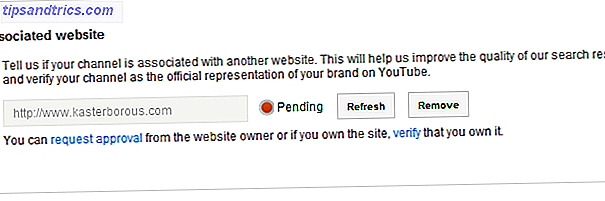
Αν δεν συμβαίνει, μεταβείτε στις Ρυθμίσεις καναλιών> Σύνθετες και βρείτε τον ιστότοπό σας . Αυτός θα πρέπει να είναι ο ιστότοπος που διαθέτετε και ο οποίος θα χρησιμοποιηθεί ως στόχος για τους συνδέσμους που πρόκειται να δημιουργήσετε. Κάντε κλικ στην επιλογή Επαλήθευση για να ξεκινήσετε τη διαδικασία, η οποία είναι απλή αλλά μπορεί να χρειαστεί λίγος χρόνος. Για την επαλήθευση παρέχονται αρκετές μέθοδοι - συνιστάται ιδιαίτερα η μεταφόρτωση HTML και η επιλογή προσθήκης του κώδικα επαλήθευσης του YouTube στην κεφαλίδα της ιστοσελίδας σας (ειδικά αν είναι κάτι που μπορεί εύκολα να επεξεργαστεί όπως ένα blog του WordPress).

Με την επαλήθευση του ιστότοπού σας, ανοίξτε το διαχειριστή βίντεο. Από το επάνω μέρος της οθόνης θα πρέπει να δείτε μια ειδοποίηση για τοστ για να ενεργοποιήσετε το λογαριασμό σας για εξωτερικούς συνδέσμους σχολιασμού . Κάντε κλικ στην επιλογή Ενεργοποίηση και μεταφορτώστε . Εδώ, επιλέξτε το βίντεο στο οποίο θέλετε να προσθέσετε ένα σύνδεσμο και επιλέξτε Σημειώσεις από το μενού.

Πιθανόν θα θελήσετε να διακόψετε το βίντεο πριν προχωρήσετε. Κάντε κλικ στην επιλογή Προσθήκη σχολίου, επιλέξτε τον τύπο που θέλετε να χρησιμοποιήσετε (επιλέξτε από τη φούσκα ομιλίας, τη σημείωση, τον τίτλο, τον προβολέα και την ετικέτα), εισαγάγετε το κείμενο που θέλετε να εμφανίζεται και χρησιμοποιήστε τα εργαλεία επεξεργασίας κειμένου για να καθορίσετε τον τρόπο εμφάνισης του σχολιασμού. Χρησιμοποιήστε το ποντίκι για να σύρετε τον σχολιασμό γύρω από την οθόνη σύμφωνα με τις απαιτήσεις σας. Θα πρέπει επίσης να παρατηρήσετε τα πεδία Έναρξη και Τέλος, τα οποία ελέγχουν πότε εμφανίζεται ο σχολιασμός στο βίντεό σας και για πόσο καιρό.
Όταν είστε ικανοποιημένοι με αυτά, ελέγξτε το πλαίσιο Σύνδεση και στο μενού που εμφανίζεται επιλέξτε Συνδεδεμένος ιστότοπος, εισάγοντας τη διεύθυνση URL του ιστότοπού σας όπως καθορίστηκε προηγουμένως. Ένας σύνδεσμος προεπισκόπησης θα σας βοηθήσει να ελέγξετε τη διεύθυνση URL που έχετε εισάγει. Για να ολοκληρώσετε την προσθήκη του συνδέσμου στο βίντεό σας στο YouTube, κάντε κλικ στην επιλογή Αποθήκευση και μετά στην επιλογή Δημοσίευση.
Αφιερώστε λίγο χρόνο για να δείτε το βίντεό σας στο YouTube και κάντε κλικ στο σύνδεσμο για να ελέγξετε ότι λειτουργεί σύμφωνα με τις οδηγίες. Το YouTube σάς επιτρέπει να επεξεργάζεστε και να αναδημοσιάζετε σχόλια όσο συχνά απαιτείται.
Προσθέστε έναν σύνδεσμο με τον Mozilla Webmaker
Εάν δεν είστε κύριος των βίντεο που ενσωματώνετε, αλλά θέλετε να προσθέσετε έναν σύνδεσμο, η απλούστερη μέθοδος είναι να μεταβείτε στον Mozilla Webmaker, επιλέξτε Εργαλεία> Δημιουργός ποπ κορν > Ξεκινήστε από την αρχή και αρχίστε να εργάζεστε. Θα χρειαστεί να δημιουργήσετε έναν λογαριασμό στον ιστότοπο πριν αποθηκεύσετε οτιδήποτε.

Στη δεξιά πλευρά, επικολλήστε τη διεύθυνση URL του YouTube (ή του Vimeo) του βίντεο στο οποίο θέλετε να προσθέσετε ένα σύνδεσμο. Το κλιπ πρέπει να είναι ένα που είναι διαθέσιμο στο κοινό και μπορεί να ενσωματωθεί.
Μόλις εντοπιστεί το κλιπ, θα εμφανιστεί κάτω από αυτό στην ενότητα " Η σελίδα μου ". Κάντε διπλό κλικ για να την προσθέσετε στην κύρια προβολή ή μεταφορά και απόθεση. Ο επεξεργαστής κλιπ θα εμφανιστεί στα δεξιά, χρήσιμος για να κάνετε οποιεσδήποτε αλλαγές στο μήκος και την ένταση του βίντεο.

Κάτω από την κύρια περιοχή προβολής, θα εμφανιστούν τα επίπεδα. Ο σύνδεσμός σας θα εμφανίζεται ως στρώμα, οπότε κάντε κλικ στην επιλογή Προσθήκη στρώματος και, στη συνέχεια, κάντε κλικ στην περιοχή του στρώματος και επιλέξτε Κείμενο στο δεξιό μενού.

Χρησιμοποιήστε την καρτέλα " Βασικά " για να προσθέσετε τον σύνδεσμο Κείμενο και διεύθυνση URL . μπορείτε επίσης να ρυθμίσετε τη θέση του κειμένου εδώ, ενώ η καρτέλα Για προχωρημένους ελέγχει τον τύπο, το μέγεθος και το χρώμα. Θα πρέπει να ρυθμίσετε τη θέση του στρώματος κειμένου για να βεβαιωθείτε ότι ο σύνδεσμος εμφανίζεται στον σωστό κωδικό χρόνου.

Όταν τελειώσετε, κάντε κλικ στην επιλογή Αποθήκευση. Το δεξί παράθυρο θα εμφανίσει ορισμένες ρυθμίσεις, αλλά η πιο σημαντική είναι η καρτέλα Ενσωμάτωση, όπου μπορείτε να ορίσετε ένα μέγεθος για το βίντεο και να αρπάξετε τον κώδικα ενσωμάτωσης για να το προσθέσετε στον ιστότοπό σας. Οι σύνδεσμοι που δημιουργήσατε θα εμφανίζονται τώρα στο βίντεο όταν προβάλλονται μέσω της ιστοσελίδας σας.
Προσθέστε κουμπιά με δυνατότητα σύνδεσης με το LinkedTube
Ένα παρόμοιο σύστημα με το εργαλείο του Mozilla Webmaker, το LinkedTube είναι μια κονσόλα που βασίζεται στον ιστό και προσθέτει συνδέσμους στα υπάρχοντα κλιπ του YouTube και όπως η παραπάνω μέθοδος προορίζεται μόνο για ενσωματωμένα βίντεο - οι σύνδεσμοι με δυνατότητα κλικ δεν θα είναι ορατοί όταν προβληθούν στο YouTube.
Ξεκινήστε βάζοντας το βίντεο που θέλετε να ενσωματώσετε. Δεν χρειάζεται να είναι δική σας, αλλά πρέπει να είναι διαθέσιμη για δημόσια προβολή. Το βίντεο θα πρέπει επίσης να έχει ενεργοποιημένη την ενσωμάτωση.
Αντιγράψτε τη διεύθυνση URL και ανοίξτε τη διεύθυνση www.linkedtube.com. Θα βρείτε έναν πίνακα στην δεξιά πλευρά όπου θα πρέπει να προσθέσετε τη διεύθυνση URL του βίντεο, το κείμενο για το κουμπί που θέλετε να δημιουργήσετε, τη διεύθυνση URL και οποιοδήποτε ποντίκι πάνω από το κείμενο. Λάβετε υπόψη ότι όταν προστεθεί η διεύθυνση URL, το εργαλείο LinkedTube θα το αποσυρθεί από τη συμβολοσειρά ταυτότητας.

Επικολλήστε τη διεύθυνση URL στο πεδίο βίντεο YouTube και, στη συνέχεια, συμπληρώστε τα υπόλοιπα πεδία όπως απαιτείται. Εάν χρησιμοποιείτε αυτό το βίντεο για να κάνετε κάποια επιπλέον μετρητά, μπορείτε να προσθέσετε έναν σύνδεσμο θυγατρικών στο πεδίο URL του κουμπιού (για περισσότερες πληροφορίες σχετικά με τους συνδέσμους θυγατρικών, εξηγεί λεπτομερέστερα το δωρεάν εγχειρίδιο εξαργύρωσης 50 σελίδων).

Καθώς πραγματοποιείτε αλλαγές, χρησιμοποιήστε το κουμπί Προεπισκόπηση ενημέρωσης για να δείτε πώς θα εμφανιστούν. Όταν είστε χαρούμενοι, κάντε κλικ στην επιλογή Αποθήκευση & Λήψη κώδικα, όπου θα βρείτε τον κώδικα ενσωμάτωσης έτοιμο για αντιγραφή και επικόλληση στον ιστότοπο ή το ιστολόγιό σας.
Συμπέρασμα: Τρεις τρόποι - ή περισσότεροι;
Προτείνουμε να χρησιμοποιείτε την πρώτη μέθοδο όποτε είναι δυνατόν.
Λάβετε υπόψη ότι οι προστιθέμενοι σύνδεσμοι ή τα κουμπιά με δυνατότητα κλικ δεν θα είναι ορατά στο YouTube με αυτές τις μεθόδους, οι οποίες βασίζονται σε εργαλεία τρίτων που προσθέτουν επικαλύψεις στα βίντεό σας. Εάν δεν κερδίζετε ήδη χρήματα από τα δικά σας βίντεο στο YouTube Πόσο χρήματα γίνονται στο YouTube [MakeUseOf Εξηγεί] Πώς γίνονται τα χρήματα στο YouTube [MakeUseOf Εξηγεί] Μέχρι να φτάσει μια κερδοφόρα, αμοιβαία επωφελής εναλλακτική λύση, οι διαφημίσεις πρέπει να υπάρχουν για να μας - οι καταναλωτές - να λαμβάνουν δωρεάν περιεχόμενο. Το YouTube δεν είναι κακό επειδή τοποθετεί τις διαφημίσεις στην αρχή ... Διαβάστε περισσότερα για τον ιστότοπο, μπορείτε να χρησιμοποιήσετε τουλάχιστον τα βίντεο άλλων ανθρώπων και έναν από αυτούς τους συνδέσμους με δυνατότητα κλικ, ενσωματώνοντας τα αποτελέσματα στη δική σας ιστοσελίδα ή blog.
Ωστόσο, για λόγους απλότητας, η επιλογή LinkedTube είναι πιθανώς καλύτερη, αλλά η μέθοδος του Mozilla Webmaker προσφέρει μεγαλύτερη ευελιξία και είναι σίγουρα πιο κατάλληλη για βίντεο μεγαλύτερου μήκους. Η εγγενής μέθοδος YouTube μπορεί να χρησιμοποιηθεί μόνο αν είναι το δικό σας βίντεο στο οποίο προσθέτετε συνδέσμους.
Φυσικά, ίσως να παραβλέψαμε έναν άλλο μυστικό τρόπο προσθήκης κειμένου με δυνατότητα κλικ σε ένα βίντεο YouTube, οπότε μην ξεχάσετε να μας πείτε στα σχόλια.



